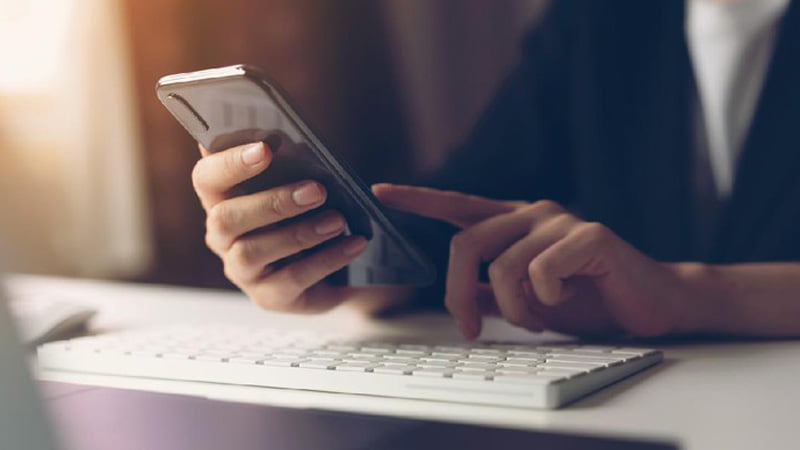Cara scan foto lewat HP android – Semakin lama penggunaan HP android semakin merajalela. Bahkan HP android sudah semakin beralihfungsi. Dari yang dulunya hanya memiliki fungsi sebatas alat komunikasi dan media hiburan, sekarang fungsinya semakin banyak saja. Salah satu fungsinya adalah kita dapat melakukan scan foto lewat HP android.
Ada beberapa metode dan cara scan foto lewat HP android yang mudah untuk Anda pelajari dan lakukan. Seperti apa step by stepnya Anda dapat simak informasi selengkapnya di bawah ini. Let’s check these out!
Baca juga: Cara Membuat File PDF di HP Android, iPhone serta Laptop, Anti Gagal!
Step By Step Cara Scan Foto Lewat HP Android dengan Aplikasi
Camscanner
Pertama – tama, kita akan membahas cara scan foto lewat HP android dengan bantuan aplikasi pihak ketiga. Aplikasi pihak ketiga yang akan kita manfaatkan untuk membantu melakukan scan foto di HP android adalah Camscanner.
Selain dapat scan foto, aplikasi Camscanner juga dapat dimanfaatkan untuk memindai dokumen dan mengedit foto secara langsung melalui aplikasi ini. Jadi, Camscanner bisa dibilang termasuk salah satu aplikasi yang sangat multifungsi.
Mengenai bagaimana cara scan foto lewat HP android menggunakan aplikasi pihak ketiga Camscanner, langkah – langkahnya sebagai berikut :
- Pertama – tama Anda install aplikasi bernama Camscanner yang bisa Anda download di Google Play Store atau App Store. Penampakan aplikasinya seperti gambar di bawah ini.
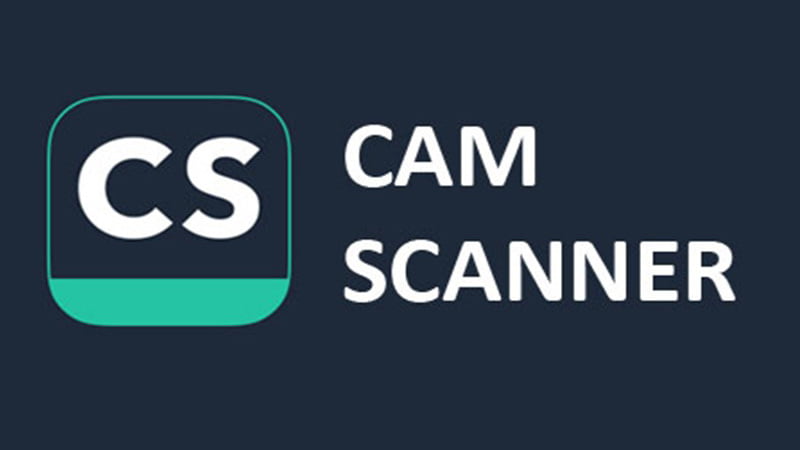
- Jika telah terinstalasi dengan baik, buka aplikasi tersebut.
- Pilih menu gunakan sekarang untuk Anda coba secara langsung
- Kemudian pilih icon kamera yang terdapat di bagian bawah seperti gambar berikut ini
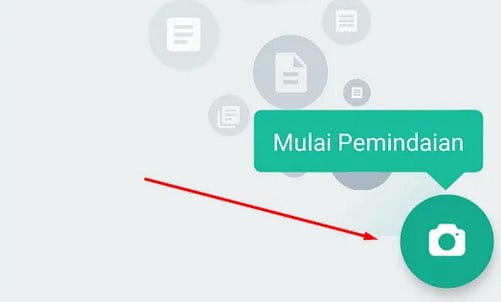
- Lakukan scan langsung ke dokumen Anda dan atur posisinya supaya tidak sampai terpotong
- Kalau sudah Anda atur posisinya dengan rapi, kemudian klik ‘berikutnya’ seperti gambar di bawah ini
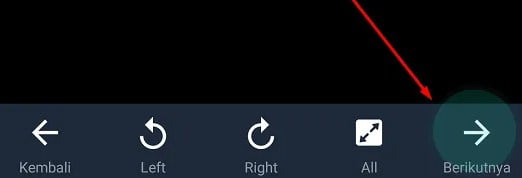
- Selanjutnya akan muncul menu “Save” atau “Menyimpan”. Klik pilihan tersebut untuk menyimpan gambar yang sudah Anda atur posisinya dengan rapi
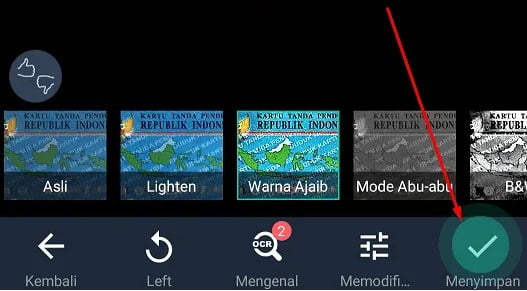
- Terakhir, untuk menyimpan hasil scan yang sudah Anda edit melalui aplikasi Camscanner ke dalam menu PDF, Anda dapat menggunakan menu PDF yang terdapat di bagian atas.
- Dan, scan foto lewat HP android menggunakan aplikasi Camscanner sudah berhasil Anda create. Selamat mencoba!
Selain menggunakan aplikasi pihak ketiga Camscanner, sebenarnya ada beberapa aplikasi pihak ketiga lainnya yang bisa Anda gunakan atau manfaatkan untuk melakukan scan foto atau dokumen lainnya. Beberapa aplikasi scan foto atau dokumen selain Camscanner yang dapat Anda manfaatkan diantaranya :
PhotoScanner
PhotoScanner merupakan sebuah aplikasi scan foto yang tak kalah populer dengan Camscanner. Hanya saja kalau dilihat dari soal interfacenya, PhotoScanner memiliki interface yang kurang bagus. Tidak seperti Camscanner yang eyecatching.
Aplikasi pihak ketiga bernama PhotoScanner apps ini merupakan sebuah aplikasi buatan BlitzInteractive yang memiliki berbagai macam fitur keren seperti fitur untuk mengedit dan share foto yang discan secara langsung melalui aplikasi tersebut.
Google PhotoScan
Google memang tidak pernah mau tertinggal untuk urusan memberikan yang terbaik. Kini Google juga menghadirkan sebuah aplikasi yang Anda bisa gunakan untuk secara langsung memindai foto ke smartphone android yang Anda punya.
Aplikasi Google tersebut bernama PhotoScan. Melalui aplikasi scan milik Google ini, Anda akan mendapatkan hasil scan yang sangat natural dan maksimal. PhotoScan juga merupakan sebuah aplikasi scan Google yang dapat Anda gunakan untuk mengenali sudut foto, perspektif, serta juga dapat Anda manfaatkan untuk merotasi gambar secara otomatis.
Adobe Scan
Last but not least ada sebuah aplikasi bernama Adobe Scan yang tak kalah populer juga dengan aplikasi – aplikasi scan yang sebelumnya telah kami sebutkan. Adobe Scan merupakan sebuah aplikasi scan yang dikeluarkan oleh Adobe dan dapat Anda gunakan untuk memindai foto fisik menjadi foto digital.
Melalui sebuah aplikasi bernama Adobe Scan ini, Anda dapat memindai foto dengan sangat mudah dan aplikasi ini juga terhubung dengan berbagai aplikasi besutan Adobe lainnya. Adobe Scan dapat terhubung secara langsung dengan aplikasi Adobe seperti Photoshop, Ilustrator dan lainnya. Jadi melakukan proses pengiriman data foto dari aplikasi Adobe Scan ke aplikasi Adobe lain seperti Photoshop dan Ilustrator akan lebih mudah.
Selain cara scan foto lewat HP android menggunakan aplikasi pihak ketiga yaitu Camscanner, aplikasi lain yang juga dapat Anda manfaatkan untuk scan foto di HP android adalah beberapa aplikasi di atas.
Baca juga: Cara Kompres Video di Android Tanpa Aplikasi dengan Kualitas Tetap Jernih
Cara Scan Foto Lewat HP Android tanpa Aplikasi
Untuk scan foto di android, Anda juga dapat memanfaatkan aplikasi pemindai atau scanner yang bisa langsung diakses pada beberapa merk HP seperti Oppo, Vivo, atau pun Samsung. Tata cara scan foto lewat HP android menggunakan aplikasi pemindai atau scanner sebagai berikut :
- Pertama – tama Anda buka aplikasi Pemindai di HP Anda (HP Oppo, Vivo atau Samsung). Terletak di folder “Alat”
- Nantinya akan Anda temukan dua menu yaitu Kode QR atau Barcode dan Dokumen seperti gambar di bawah ini
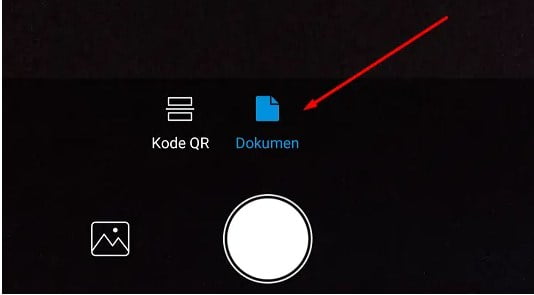
- Pilih menu dokumen dan lakukan scan pada dokumen atau foto yang Anda ingin scan. Setelah itu atur posisi foto supaya tidak terpotong. Jika memang ada bagian yang perlu di sesuaikan, sesuaikan saja dulu.
- Kalau sudah, simpan dengan memilih tanda centang di bagian bawah seperti gambar berikut ini.
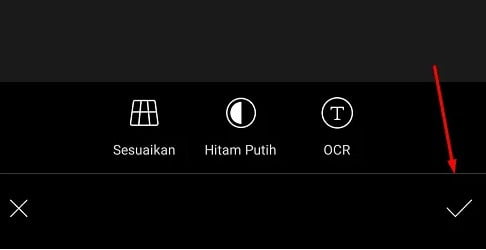
- Tara, sekarang foto atau dokumen Anda sudah berhasil di scan. Untuk mengeceknya masuk ke File Manager kemudian Anda akan diarahkan pada informasi penyimpanan internal. Pilih Pictures dan pilih folder Scanner seperti gambar berikut ini.
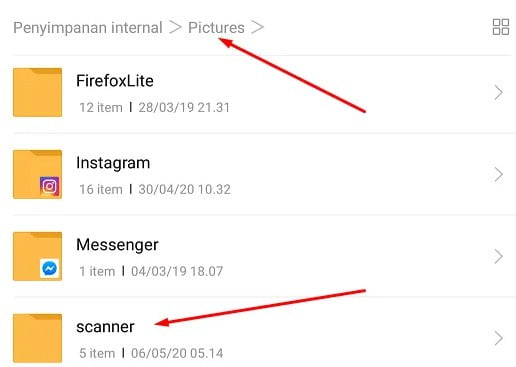
- Sekarang, foto atau dokumen Anda sudah berhasil terscan.
Cara Scan Foto Lewat HP Android melalui Google Drive
Terakhir, cara scan foto lewat HP android yang bisa Anda lakukan adalah melalui Google Drive. Dengan Google Drive, Anda dapat secara langsung mengubah dokumen ke dalam bentuk PDF tanpa mengubahnya kembali.
Step by stepnya untuk melakukan scan foto melalui Google Drive sebagai berikut :
- Pertama – tama buka aplikasi Google Drive yang sudah terdownload di HP android Anda
- Jika sudah, pilih icon tanda + yang terdapat di bagian bawah
- Kemudian pilih menu file dan pilih pindai seperti gambar berikut ini
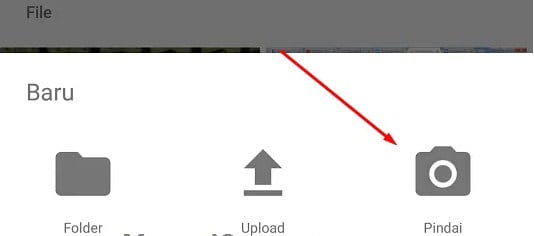
- Lakukan scan dokumen pada foto Anda
- Kalau sudah, Anda klik icon tanda checklist yang terdapat di bagian bawah seperti gambar di bawah ini
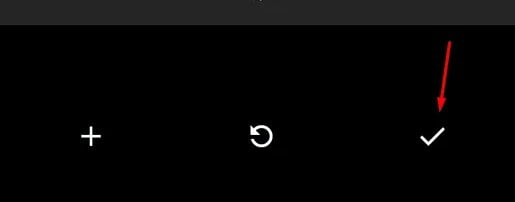
- Tara, foto atau dokumen Anda sudah berhasil di scan menggunakan Google Drive
Sangat mudah bukan tutorial cara scan foto lewat HP android step by step yang kami sudah jelaskan di atas? Selamat mencoba dan semoga informasi yang kami berikan di atas menjadi ulasan yang bermanfaat untuk Anda.